Створіть операцію «Огляд поверхні».
Ця функція є частиною розширення. Розширення — це гнучкий спосіб отримати доступ до додаткових можливостей у Fusion 360. Докладніше .
-
На панелі інструментів робочої області Manufacture клацніть Inspection > Probing > Inspect Surface
 .
.Відкриється діалогове вікно перевірки.
Порада. Для отримання додаткової інформації наведіть вказівник на параметр. -
На вкладці Інструмент натисніть Вибрати , щоб вибрати зонд. Якщо ви не створили зонд для використання, на лівій панелі діалогового вікна з бібліотеки Fusion 360 виберіть зонд із папки Probes .
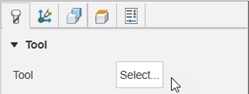
-
Вкажіть швидкості, з якими рухається зонд:
-
Введіть швидкість подачі ланки , щоб визначити швидкість щупа під час переміщень ланки, які виконуються до та після того, як щуп введеться, а потім торкнеться частини. Переміщення посилань відображаються на полотні жовтим кольором.
-
Введіть швидкість подачі на вході , щоб визначити швидкість датчика під час переміщень, які виконуються до та після того, як датчик торкнеться деталі. Провідні ходи відображаються на полотні зеленим кольором.
-
Введіть вимірювальну швидкість подачі , щоб визначити швидкість вимірювального щупа під час вимірювання, тобто коли щуп торкається деталі. Переміщення вимірювання відображаються синім кольором.
Примітка. Щоб забезпечити найкращу точність, вимірювання швидкості подачі має відповідати калібрувальній швидкості подачі на верстаті.
-
-
На вкладці «Геометрія» переконайтеся, що «Позиції» активні, а потім на полотні клацніть модель, щоб указати точки для перевірки зондом.
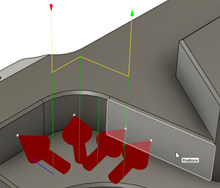
-
Виберіть замовлення за вказаними пунктами.
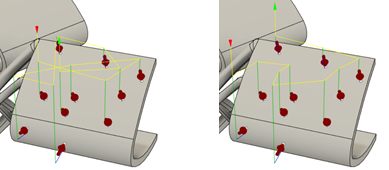
Приклад Order by Selection (ліворуч) і Optimize XY Travel (праворуч).
Порада. Щоб поміняти порядок точок зондування таким чином, щоб точка, яка досліджується першою, була останньою, установіть прапорець Зворотний порядок . -
Введіть значення для верхнього допуску та нижнього допуску , щоб указати діапазон допуску.
-
На вкладці «Висота» встановіть висоту зазору , до якої датчик переміщається на початку та в кінці вимірювання, а також установіть висоту відведення , на яку датчик переміщується між дослідженнями окремих точок.
-
Додаткові кроки:
- Щоб компенсувати товщину поверхні, на вкладці «Геометрія» введіть додатне або від’ємне значення «Зміщення поверхні» .
- Щоб змінити відстань, на яку зонд починає наближатися до точки на «Виміряти швидкість подачі» , на вкладці «Геометрія» змініть значення «Наближення ».
- Щоб змінити максимальну відстань, на яку зонд може продовжувати переміщатися за очікувану точку та все ще записувати вимірювання, на вкладці Геометрія змініть значення Перехід .
- Щоб зупинити верстат і відобразити повідомлення на контролері, коли точка виходить за межі допуску, на вкладці «Дії» встановіть прапорець «Поза позицією» .
-
Натисніть OK .
Операція генерується.
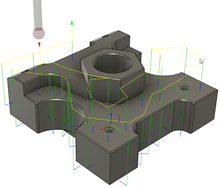
Тепер постобробіть операцію «Огляд поверхні», щоб створити код NC, який потім можна передати на контролер машини. Якщо між Fusion 360 і верстатом є живе з’єднання, імпортуйте результати перевірки в режимі реального часу під час виконання коду NC на верстаті. Крім того, якщо живе з’єднання недоступне, імпортуйте результати перевірки з файлу результатів, створеного машиною .
Орігінал сторінки: Generate an Inspect Surface operation